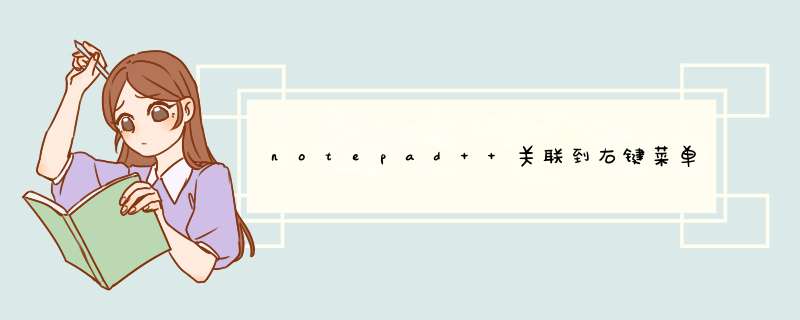
notepad++是我们经常使用的文本工具,一般的软件在菜单中都有设置可以添加到右键菜单,但是我却怎么都找不到notepad++如何设置,只能通过直接写入注册表的方式完成,当然此方法简单实用
代码编辑器 Notepad++ v7.8.5 32、64位绿色多国语言版
- 类型:文本文字
- 大小:5.74MB
- 语言:简体中文
- 时间:2020-04-08
1、下载notepad++
2、添加到右键的方法:
新建txt文本, 将以下内容复制到文本中:
复制内容到剪贴板- Windows Registry Editor Version 5.00
- [HKEY_CLASSES_ROOT\*\Shell\NotePad++]
- [HKEY_CLASSES_ROOT\*\Shell\NotePad++\Command]
- @="\"D:\Program Files\npp\notepad++.exe\" \"%1\""
注意:"D:\\Program Files\\npp\\notepad++.exe" 指的是notepad++安装或者解压后notepad++.exe的位置,按照各自软件具体位置而定
3、保存该txt文件,修改文件后缀,将xx.txt修改为:xx.reg,修改后发现图标改变
4、保存后双击该reg文件,之后就会发现右键菜单中出现notepad小图标
5、另外,由于绿色版软件未加入注册,或者已存在其他默认打开方式,导致每次用notepad打开文档的时候都需要在右键菜单中选择,以下是设置其为默认打开工具的方法:选中要打开的文档(类型不限),点击右键->打开方式->选择默认程序
然后按照下图 *** 作即可:勾上左下角"始终使用选择的程序打开这种文件" ->确认,ok!
相关推荐:
notepad++怎么设置默认打开编码格式为UTF-8无BOM格式?
Notepad++怎么对比文件?notepad 两个文件代码对比的教程
欢迎分享,转载请注明来源:内存溢出

 微信扫一扫
微信扫一扫
 支付宝扫一扫
支付宝扫一扫
评论列表(0条)